win10如何更改我的电脑的桌面图标?
1、默认的此电脑的图标。

2、右键点击下方任务栏,选择【任务栏设置】
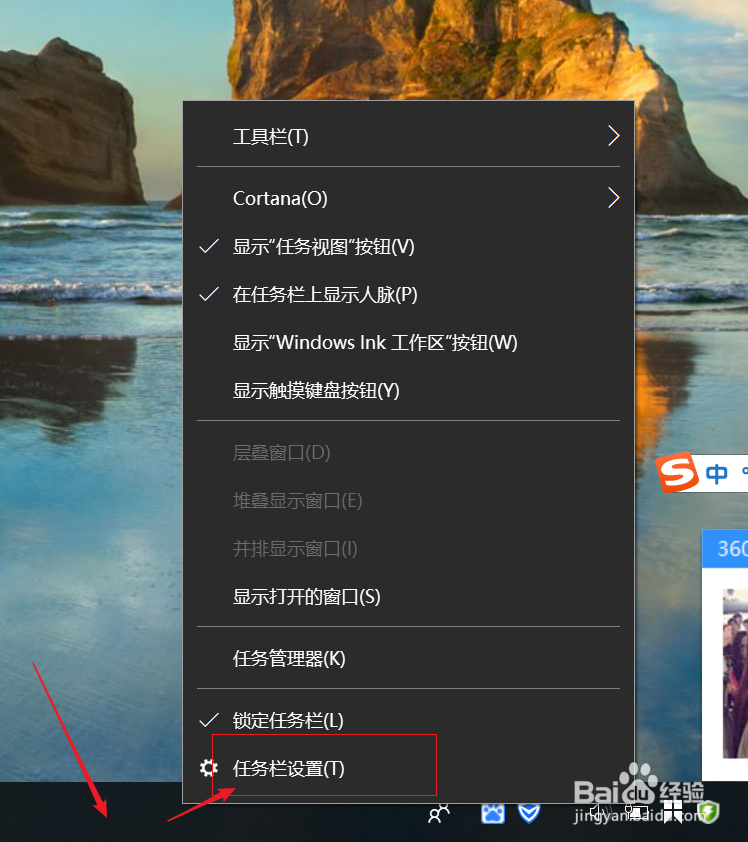
3、选择【主题】
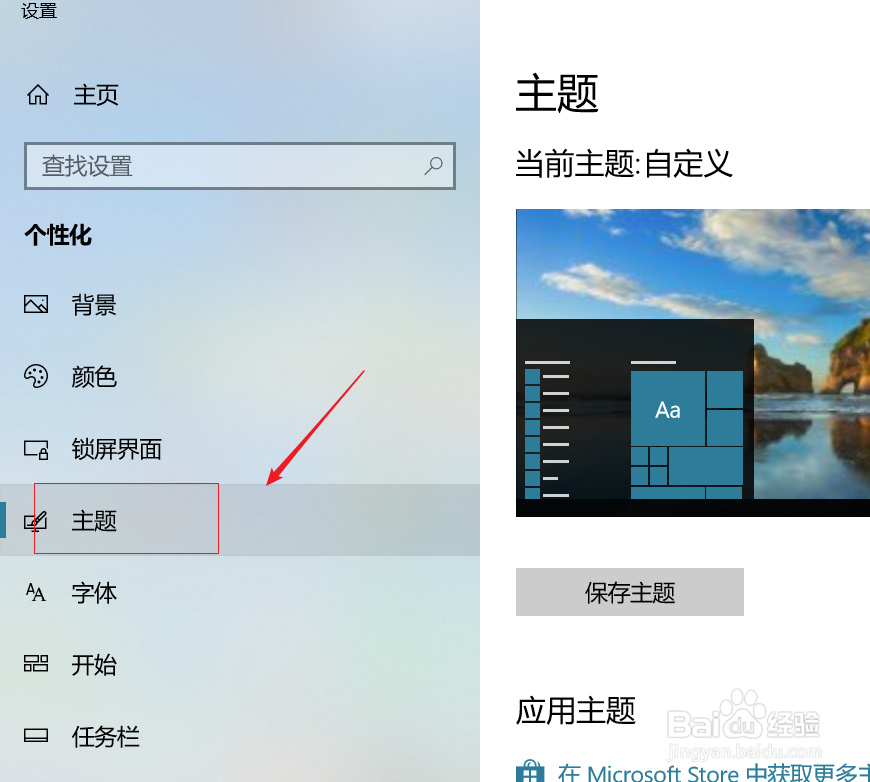
4、选择【桌面图标设置】
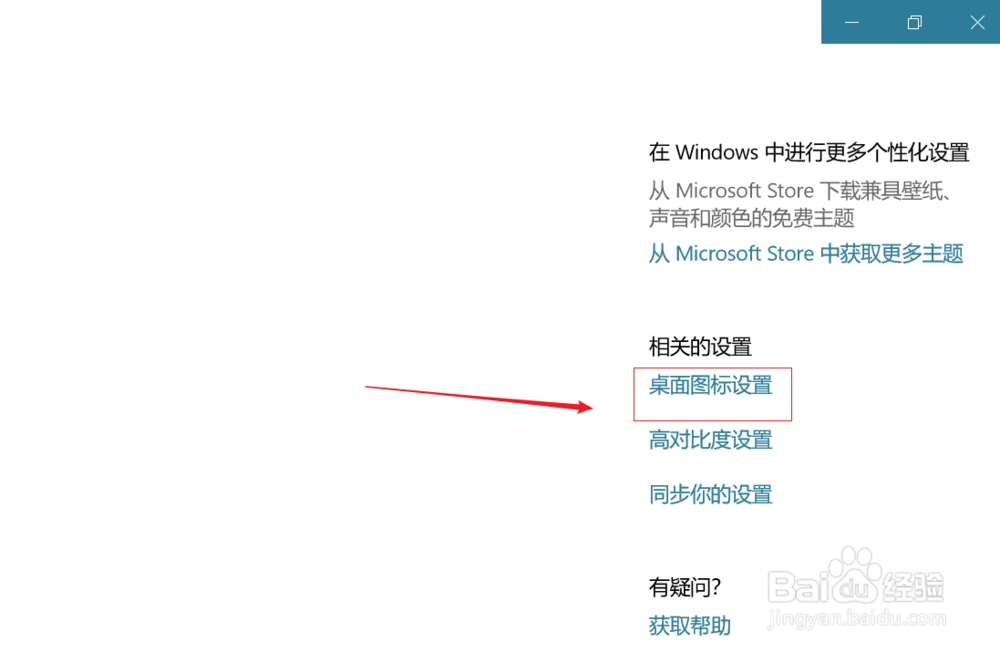
5、点击【此电脑】后点击【更改图标】

6、默认当前图标,拖动下面滚动条查找合适的图标。
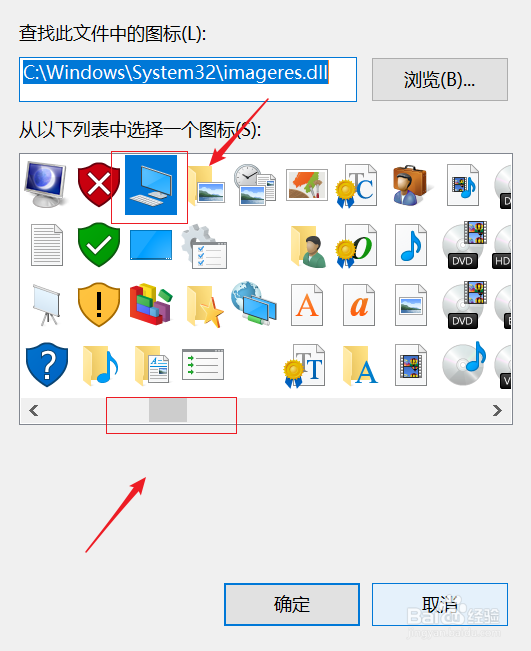
7、找到后点击要更换的图标,点击【确定】
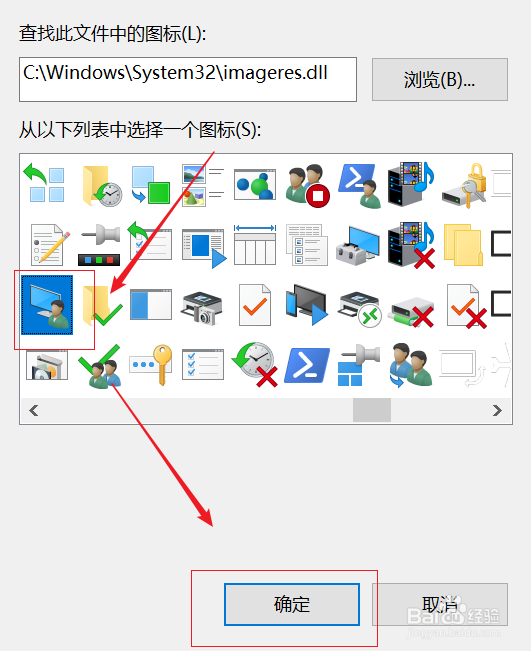
8、再次点击【确定】
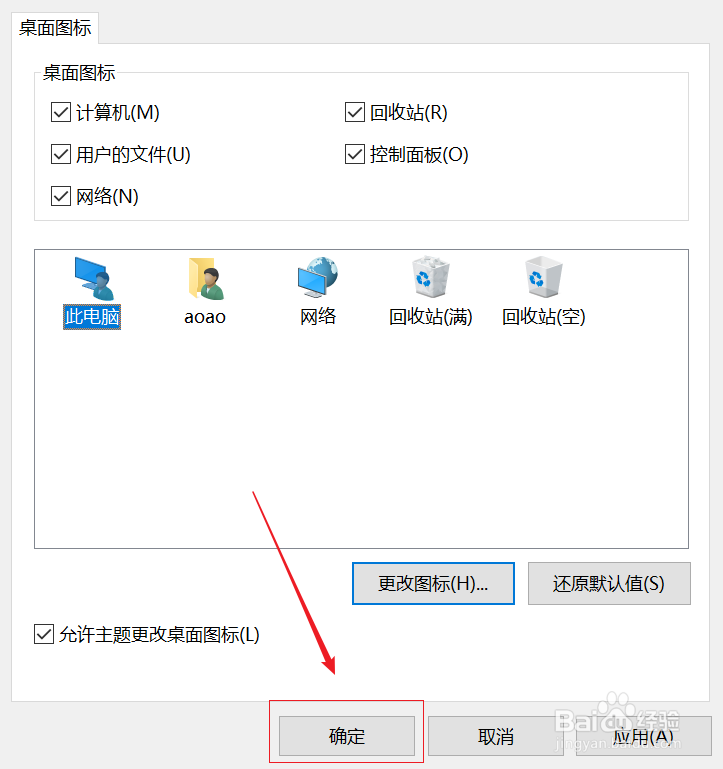
9、回到桌面,我们可以看到此电脑的图标已经更改。

声明:本网站引用、摘录或转载内容仅供网站访问者交流或参考,不代表本站立场,如存在版权或非法内容,请联系站长删除,联系邮箱:site.kefu@qq.com。
阅读量:155
阅读量:196
阅读量:132
阅读量:189
阅读量:54